Como configurar o Fraps – desmantelar os segredos do melhor assistente videobloggera
Fraps – um pequeno, mas muito útil programa que permite gravar e capturar a imagem dos jogos, trabalhando através do Direct3D e OpenGL. No início do desenvolvimento que representava apenas uma pequena contador de quadros para os jogos. Mas ao longo do tempo, o programa começou a crescer em recursos úteis, e agora é uma utilidade poderosa mas compacta para capturar imagens.
Definir Fraps é rápido e fácil, graças a uma interface simples e intuitiva. O programa em si não abusar de configurações – tudo parece muito simples. Por exemplo, criado em Fraps pode gravar vídeo durante alguns segundos. Vamos analisar tudo em ordem.
Como configurar o Fraps no contador de fotogramas e recolha de estatísticas sobre o desempenho de
Para que o programa funcione no contador de quadros no segundo modo, vá para a aba "FPS". De cima você pode ver as opções padrão para escolher uma pasta para salvar estatísticas e teclas de atalho e fora de coleta de dados.
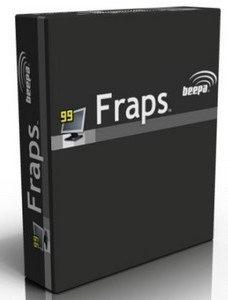
Na coluna da esquerda você pode configurar as definições estatísticas e parar o temporizador. Há também uma gestão visual de contador de dados, tais como as alterações de posição e hora.
Como configurar o Fraps para capturar vídeo  Em primeiro lugar é importante notar que este programa produz captura de vídeo em tempo real, o que significa que o desempenho pode cair na configuração dos computadores fraco. Além disso, o material armazenado no formato de avi, de modo que o tamanho do vídeo captada será de aproximadamente 600 megabytes por minuto de temporização. Antes de remover o clipe de cuidar da presença de espaço livre em disco.
Em primeiro lugar é importante notar que este programa produz captura de vídeo em tempo real, o que significa que o desempenho pode cair na configuração dos computadores fraco. Além disso, o material armazenado no formato de avi, de modo que o tamanho do vídeo captada será de aproximadamente 600 megabytes por minuto de temporização. Antes de remover o clipe de cuidar da presença de espaço livre em disco.
Ao clicar na guia "Filmes", no topo você vai ver todas as mesmas opções padrão para escolher uma pasta salvar o vídeo e hotkeys capturado dentro e fora espera. Abaixo deles definir o número desejado de quadros por segundo – não deve ser inferior a 25, essa escolha irá fornecer máxima suavidade do vídeo. Para a esquerda você vê a opção de tamanho normal eo Half-size. Eles servem a fim de escolher o modo mais conveniente da carga no computador. Full-size – é uma captura de vídeo de boa qualidade e uma grande carga no computador, e Half-size – é uma opção para aqueles com configuração fraco.
Na coluna da direita nesta guia são agrupadas por ajustar as opções de áudio. Na maioria dos casos falta o som padrão Registro Win7. Neste caso, o sistema operacional ajusta o som em si. No entanto, lembre-se que, se a música estiver tocando no seu fundo, ele também começa a ter os visuais do jogo. Sob o som opções são alguns carrapatos com o alto-falante chamado – é a gravação sem rato e sem sincronização. Incluir, conforme necessário.
Como configurar o Fraps em screenshots
Após as configurações de vídeo para capturar screenshots de configuração ainda mais fácil de assistir. Só precisa lidar com opções padrão para escolher pastas quentes e chave de captura de imagens. Abaixo da imagem, selecione o formato de gravação. Na coluna da direita, você pode colocar um modo de repetição de captura com frequência. 
No final, é importante notar que desde Fraps configuração é muito fácil, é um programa muito popular, é por isso que é frequentemente usado por hackers para implementar Trojans. Então não se esqueça de fazer o download de sites confiáveis.
















